Chamfer și Fillet sunt două dintre cele mai utilizate comenzi din panglica Modify.
Fillet ajută la convertirea marginilor ascuțite în margini rotunde, Chiar dacă această comandă poate fi ocolită folosind Circles și Trim, utilizarea ei va fi totuși apreciată văzând cât de ușor se ajunge la rezultatul final obțineți în timp ce o folosiți.
Comanda Chamfer este o comandă pe care puteți evita să o folosiți. Dar utilizarea acestei comenzi vă va ajuta să creați un chamfer cu câteva clicuri.
Să începem cu comanda Chamfer
Chamfer în AutoCAD
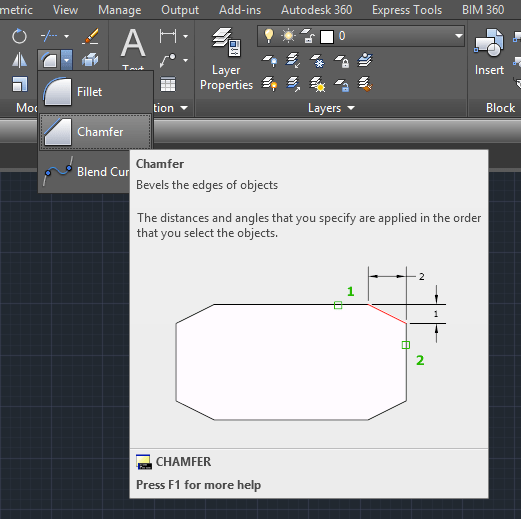
Pentru a utiliza comanda Chamfer
- Click pe pictograma Chamfer
- Tastați D și apăsați Enter
- Specificați prima distanță de șanfrenare și apăsați Enter
- Specificați a doua distanță de șanfrenare și apăsați Enter
- Select the first line
- Select the second line
.
În imaginea de mai jos prima distanță este 20, iar a doua distanță este 30.
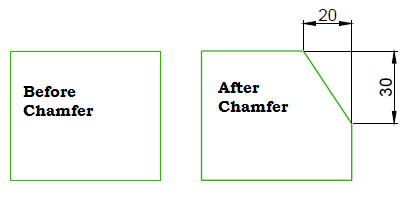
Fillet în AutoCAD
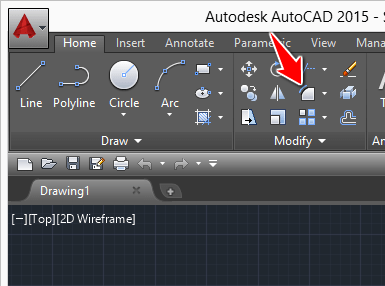
Pentru a utiliza comanda Fillet
- Click pe pictograma comenzii Fillet
- Tipăiți R și apăsați Enter
- Specificați raza filetului și apăsați Enter
- Selectați prima linie
- Selectați a doua linie
Imaginea de mai jos prezintă un exemplu de Fillet cu R=20.
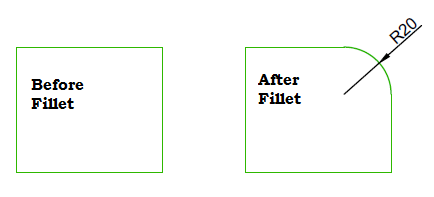
Utilizați aceste exerciții pentru a vă îmbunătăți nivelul
- Învățați AutoCAD în 21 de zile | Serie excelentă pentru a vă ajuta să stăpâniți AutoCAD 2D
- AutoCAD exercițiu 00
- AutoCAD exerciții
- AutoCAD exercițiu 01
.
